
Последнее обновление:
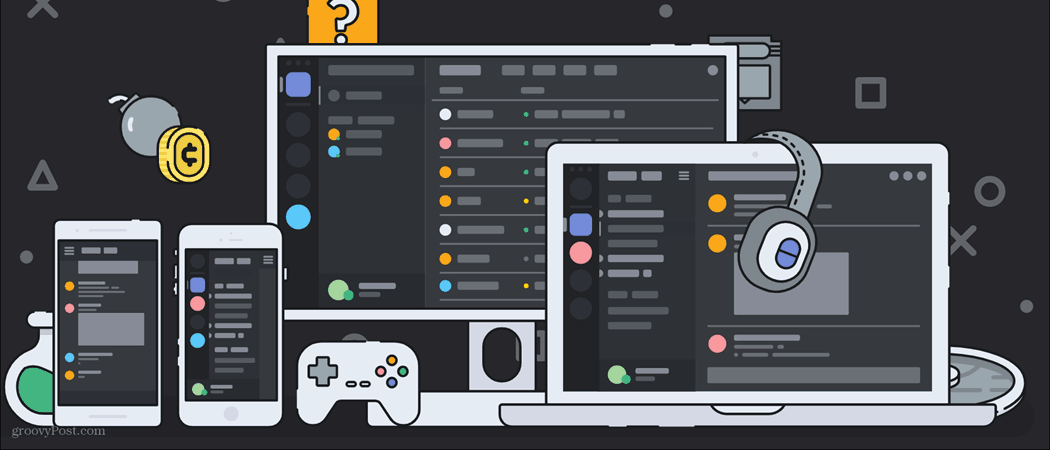
Если вам надоели неактивные участники голосовых каналов вашего сервера Discord, вы можете переместить их на канал AFK. Вот как.
Если вы не общаетесь по видеосвязи, вы можете свободно входить и выходить из чатов, которые ведете в Discord, но только если это уместно. Некоторые серверы Discord предпочитают, чтобы их участники оставались активными на определенных каналах.
Например, если вы находитесь на канале только для аудио, от вас могут ожидать продолжения чата или вы будете занимать место для кого-то еще. Вы можете решить эту проблему самостоятельно на своем собственном сервере Discord, используя Канал AFK (или вдали от клавиатуры).
Вы можете автоматически переместить пользователя из голосового канала в канал AFK, если он станет неактивным. Вот как создать канал AFK в Discord.
Создание нового голосового канала в Discord
Канал AFK (вдали от клавиатуры) позволяет администраторам и модераторам серверов перемещать пользователей, неактивных в голосовом канале, в специальный «удерживающий» канал. Когда пользователь снова становится активным, он может покинуть канал, но в то же время он не будет занимать место в других голосовых каналах.
Каналы AFK в Discord работает только для голосовых каналов где пространство ограничено. Прежде чем продолжить, вам нужно убедиться, что вы создали (или имеете) запасной голосовой канал, который вы можете использовать в качестве канала AFK на своем сервере Discord. Если вы этого не сделаете, вы можете сделать его, используя шаги ниже.
Как создать голосовой канал Discord на ПК или Mac
Чтобы создать новый голосовой канал Discord на ПК или Mac:
- Открыть Дискорд-приложение или веб-клиент.
- Выберите свой сервер из списка слева.
- нажмите добавить канал значок рядом с голосовые каналы категории (или другой категории — неважно где).

- в Создать канал меню, выберите Голосовой канал, дайте каналу имя, выберите, должен ли канал быть частным, а затем нажмите Создать канал.
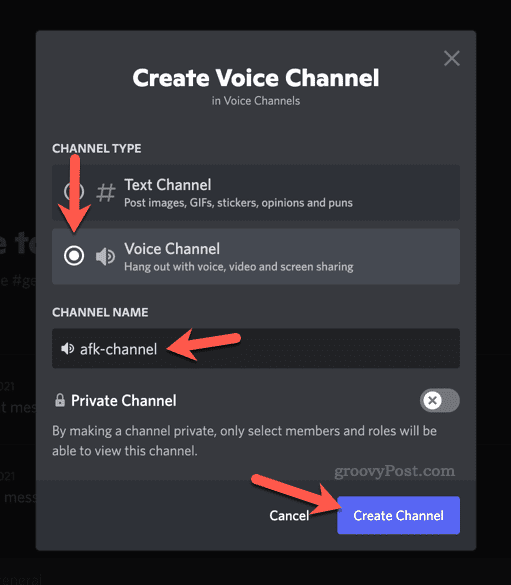
Как создать голосовой канал Discord на Android, iPhone или iPad:
Чтобы создать новый голосовой канал с помощью мобильного приложения Discord:
- Откройте приложение Discord на своем устройстве.
- Выберите значок меню в левом верхнем углу.
- Коснитесь значка своего сервера в меню слева.
- Нажмите добавить канал значок рядом с категорией в списке каналов сервера.
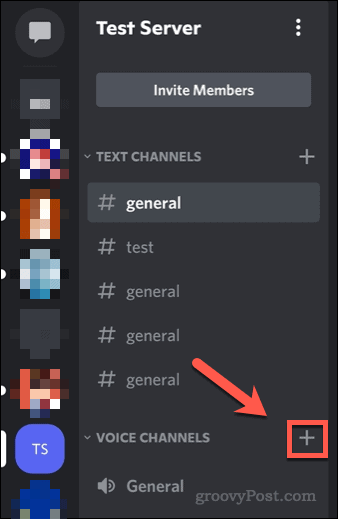
- в Создать канал меню, нажмите Голосовой канал.
- Введите название канала (например, канал АФК) в Название канала список.
- Коснитесь ползунка рядом с Частный канал если вы хотите ограничить доступ к каналу в обычных условиях.
- Чтобы сохранить канал, коснитесь значка сохранить значок в правом верхнем углу.
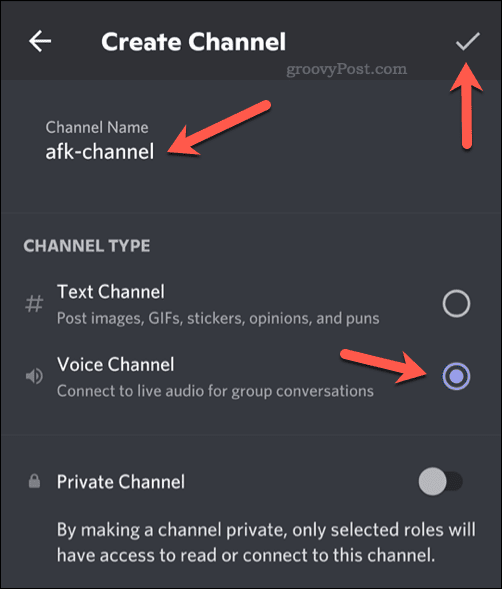
Как создать канал AFK в Discord на ПК и Mac
Вы можете легко создать канал AFK на Discord с ПК или Mac, используя настольное приложение или веб-клиент. Вам нужно будет иметь правильная роль сервера в Discord чтобы иметь возможность сделать это первым — обычно в качестве администратора сервера или модератора.
Для этого вам также понадобится запасной голосовой канал. Если у вас его нет, выполните описанные выше шаги, чтобы сначала создать его на своем сервере.
Чтобы создать канал AFK в Discord с помощью ПК или Mac:
- Открыть Дискорд-приложение или посетите веб-клиент Discord в вашем веб-браузере.
- Выберите свой сервер из списка слева.
- Нажмите имя сервера над списком каналов и выберите Настройки сервера.
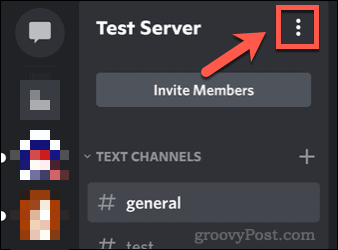
- в Обзор меню, прокрутите вниз до Неактивный канал вариант.
- От Неактивный канал раскрывающемся списке выберите существующий голосовой канал для использования в качестве канала AFK.
- Затем выберите время, в течение которого пользователь может оставаться неактивным, прежде чем будет перемещен из Неактивный тайм-аут выпадающее меню.
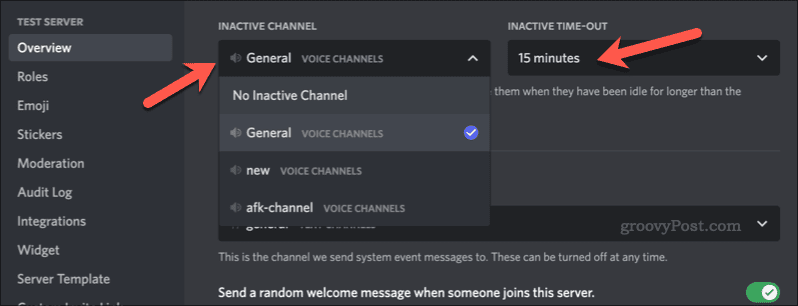
- Нажимать Сохранить изменения внизу после внесения изменений.
Как создать канал AFK в Discord на Android, iPhone и iPad
Шаги по созданию канала Discord AFK одинаковы для пользователей Android, iPhone и iPad. Применяются те же ограничения — вы можете использовать голосовой канал только в качестве канала AFK, и вам нужно сначала создать запасной голосовой канал, чтобы сделать это на своем сервере.
Чтобы создать канал AFK в Discord на Android, iPhone или iPad:
- Откройте приложение Discord на своем устройстве.
- Выберите значок меню в левом верхнем углу.
- Коснитесь значка своего сервера в меню слева.
- Нажмите три точки значок рядом с именем вашего сервера.
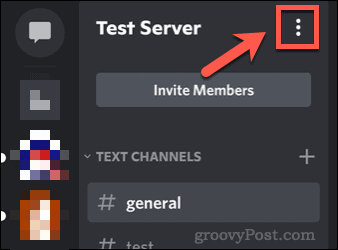
- Во всплывающем меню коснитесь Настройки.
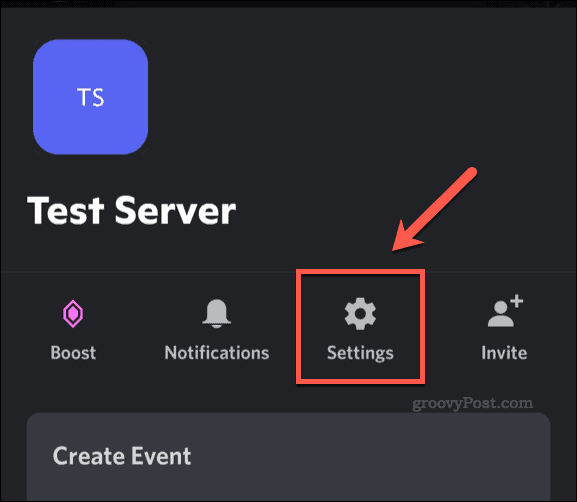
- в Настройки сервера меню, нажмите Обзор.
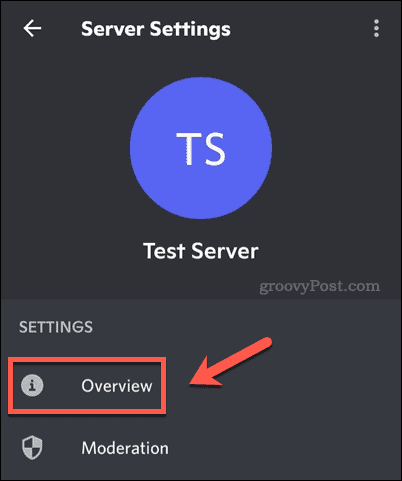
- Кран Неактивный канал и выберите существующий голосовой канал, который вы хотите использовать в качестве канала AFK.
- Затем нажмите Неактивный тайм-аут и выберите период ожидания перед перемещением пользователя, выбирая между 1 минута и 1 час).
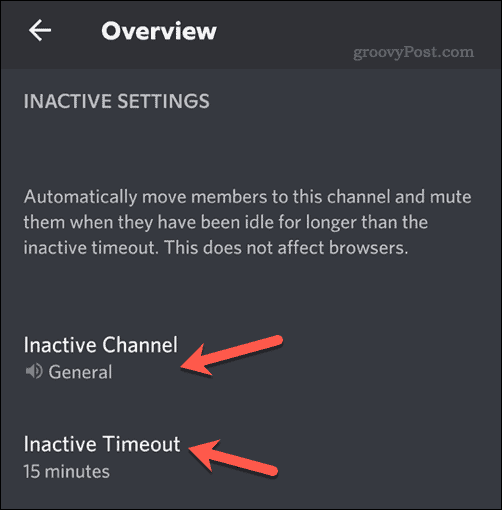
- После внесения изменений коснитесь значка Сохранять кнопку в правом нижнем углу.
Управление дискорд-сервером
Используя описанные выше шаги, вы можете легко создать канал AFK на сервере Discord. Это позволит вам управлять количеством неактивных участников на занятом канале, особенно на голосовом канале, где количество мест ограничено.
Однако есть и другие шаги, которые вы можете предпринять для управления сервером Discord или вашим предпочтительным приложением Discord. Например, вы можете захотеть отключить уведомления дискорда или появляться в автономном режиме на Discord когда вы заняты работой.
Если вы хотите улучшить модерацию (или добавить некоторые дополнительные функции), не забудьте добавить бота в дискорде на ваш сервер.
Как найти ключ продукта Windows 11
Если вам нужно перенести ключ продукта Windows 11 или просто выполнить чистую установку ОС,...
Как очистить кэш Google Chrome, файлы cookie и историю просмотров
Chrome отлично сохраняет вашу историю посещенных страниц, кеш и файлы cookie, чтобы оптимизировать работу вашего браузера в Интернете. Ее, как...
Сопоставление цен в магазине: как получить онлайн-цены при совершении покупок в магазине
Покупка в магазине не означает, что вы должны платить более высокие цены. Благодаря гарантиям соответствия цен вы можете получать онлайн-скидки при совершении покупок в...
Как подарить подписку Disney Plus с помощью цифровой подарочной карты
Если вам нравится Disney Plus и вы хотите поделиться им с другими, вот как купить подарочную подписку Disney+ для...



